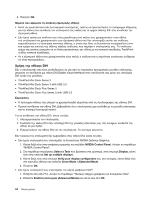Lenovo ThinkPad W530 (Greek) User Guide - Page 58
Έλεγχος κατάστασης ασύρματης σύνδεσης
 |
View all Lenovo ThinkPad W530 manuals
Add to My Manuals
Save this manual to your list of manuals |
Page 58 highlights
4 Bluetooth 802.11 Bluetooth Bluetooth 1 Fn+F5 Bluetooth. 2 Bluetooth Windows Add a device). 3 Bluetooth 173. Bluetooth Windows Bluetooth. Access Connections Gauge Access Connections Access Connections Gauge Windows 7 Access Connections Gauge Access Connections Access Connections Gauge View Status of Wireless Connection. Access Connections Gauge LAN - - - - Access Connections Gauge WAN - - 1 - 2 - 3 40

4. Επιλέξτε μια συσκευή Bluetooth και, στη συνέχεια, ακολουθήστε τις οδηγίες που εμφανίζονται στην
οθόνη.
Σημείωση:
Εάν χρησιμοποιείτε την ασύρματη δυνατότητα (πρότυπο 802.11) του υπολογιστή σας ταυτόχρονα
με την επιλογή Bluetooth, η ταχύτητα αναμετάδοσης δεδομένων και η απόδοση της ασύρματης δυνατότητας
ενδέχεται να είναι μειωμένες.
Προσθήκη μιας συσκευής Bluetooth
1. Πατήστε το συνδυασμό πλήκτρων Fn+F5 και ενεργοποιήστε τη δυνατότητα Bluetooth.
2. Κάντε κλικ στο εικονίδιο
Bluetooth
στην περιοχή ειδοποιήσεων των Windows και επιλέξτε
Προσθήκη
συσκευής (Add a device)
.
3. Ακολουθήστε τις οδηγίες που εμφανίζονται στην οθόνη για να δημιουργήσετε τη σύνδεση.
Αφού προσθέσετε μια συσκευή Bluetooth, κάντε διπλό κλικ στη συσκευή από τη λίστα συσκευών,
για να ρυθμίσετε τις παραμέτρους των προφίλ αυτής της συσκευής. Για λεπτομέρειες σχετικά με τα
υποστηριζόμενα προφίλ, ανατρέξτε στην ενότητα “Πληροφορίες σχετικά με την ασύρματη σύνδεση” στη
σελίδα 173.
Για περισσότερες πληροφορίες σχετικά με τη δυνατότητα Bluetooth, ανατρέξτε στο σύστημα πληροφοριών
βοήθειας των Windows και στο σύστημα πληροφοριών βοήθειας της λειτουργίας Bluetooth.
Έλεγχος κατάστασης ασύρματης σύνδεσης
Μπορείτε να ελέγξετε την κατάσταση της ασύρματης σύνδεσης του υπολογιστή σας και την ισχύ του
ασύρματου σήματος μέσω του εικονιδίου Access Connections Gauge στη γραμμή εργασιών ή μέσω του
εικονιδίου Access Connections και του εικονιδίου κατάστασης ασύρματης σύνδεσης στη γραμμή εργασιών.
Access Connections Gauge
Στο λειτουργικό σύστημα Windows 7, το εικονίδιο Access Connections Gauge στη γραμμή εργασιών
εμφανίζει την ισχύ του σήματος και την κατάσταση της ασύρματης σύνδεσης.
Μπορείτε να βρείτε περισσότερες πληροφορίες σχετικά με την ισχύ του σήματος και την κατάσταση της
ασύρματης σύνδεσης, αν ανοίξετε το πρόγραμμα Access Connections ή αν κάνετε δεξιό κλικ στο εικονίδιο
Access Connections Gauge στη γραμμή εργασιών και επιλέξετε
View Status of Wireless Connection
.
•
Καταστάσεις του Access Connections Gauge: Ασύρματο LAN
–
Η ασύρματη ραδιοεπικοινωνία δεν έχει τροφοδοσία ή δεν υπάρχει σήμα.
–
Η τροφοδοσία της ασύρματης ραδιοεπικοινωνίας είναι ενεργοποιημένη. Η ισχύς του σήματος
της ασύρματης σύνδεσης είναι ανεπαρκής. Για να βελτιώσετε την ισχύ του σήματος, μετακινήστε τον
υπολογιστή σας πιο κοντά στο σημείο ασύρματης πρόσβασης.
–
Η τροφοδοσία της ασύρματης ραδιοεπικοινωνίας είναι ενεργοποιημένη. Η ισχύς του
σήματος της ασύρματης σύνδεσης είναι οριακή.
–
Η τροφοδοσία της ασύρματης ραδιοεπικοινωνίας είναι ενεργοποιημένη. Η ισχύς του
σήματος της ασύρματης σύνδεσης είναι εξαιρετική.
•
Καταστάσεις του Access Connections Gauge: Ασύρματο WAN
–
Δεν υπάρχει σήμα
–
Στάθμη σήματος 1
–
Στάθμη σήματος 2
–
Στάθμη σήματος 3
40
Οδηγός χρήσης